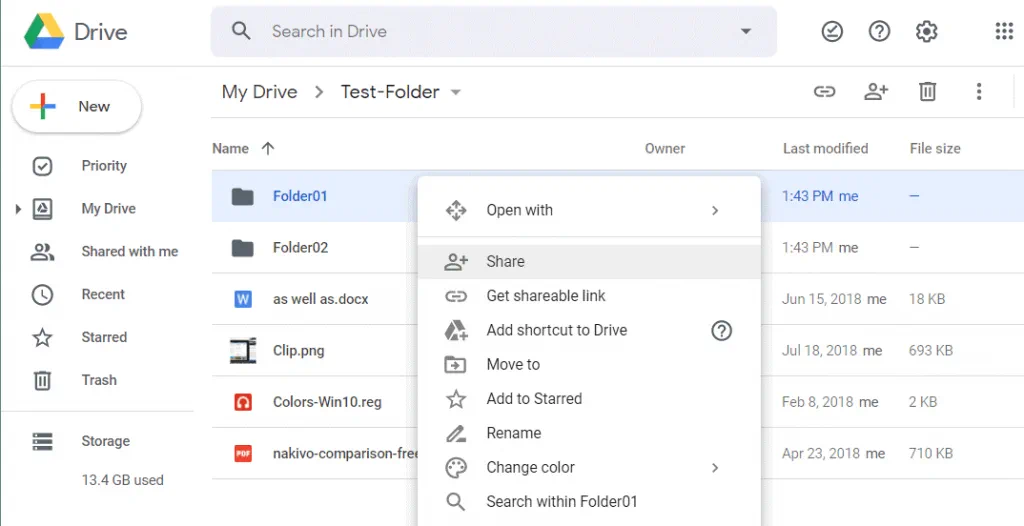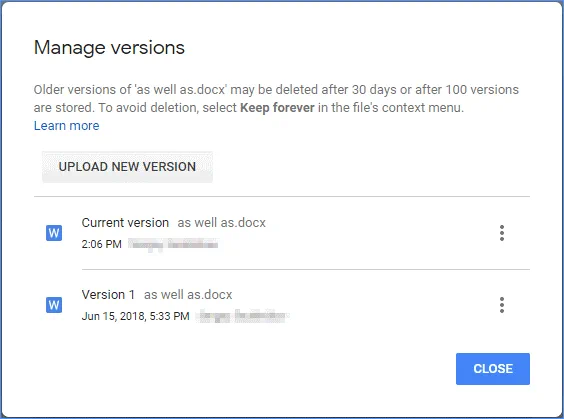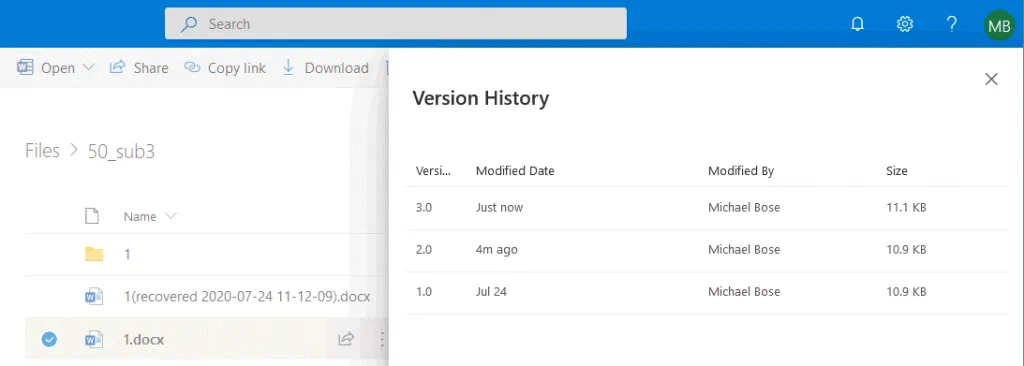클라우드 스토리지 서비스는 요즘 인기를 끌고 있는데, 이는 사용자가 파일을 한 곳에 저장하고 인터넷 연결이 가능한 어디서든 접근할 수 있기 때문입니다. 파일을 다른 사람들과 공유하는 것도 이러한 서비스의 인기를 높이는 요인 중 하나입니다. 이메일, Skype 또는 기타 메신저 애플리케이션을 통해 큰 파일이나 많은 수의 파일을 보내는 것은 제한 사항으로 인해 편리하지 않습니다. 클라우드 스토리지 서비스는 더 높은 파일 크기와 저장 용량 제한을 제공하므로 사용자에게 매력적입니다. 오늘날 다양한 클라우드 스토리지 서비스가 존재합니다. Google Drive와 OneDrive는 이러한 스토리지 서비스 중 가장 인기 있는 것들 중 하나입니다.
OneDrive란 무엇인가?
OneDrive는 Microsoft가 Microsoft 계정 사용자를 위해 클라우드에 파일을 저장하기 위한 플랫폼입니다. HDD(하드 디스크 드라이브), SSD(고속 저장 장치) 또는 플래시 드라이브와 같은 일반 드라이브와 OneDrive의 차이점은 드라이브가 컴퓨터에 물리적으로 설치되는 반면 OneDrive는 인터넷을 통해서만 접근할 수 있는 추상적인 클라우드 스토리지라는 것입니다. OneDrive는 2014년 1월까지 SkyDrive로 알려져 있었습니다. OneDrive는 두 가지 유형인 OneDrive(개인용 OneDrive)와 OneDrive for Business로 나뉩니다. OneDrive for Business는 유료로만 이용할 수 있습니다.
Google Drive란 무엇인가?
Google Drive는 파일을 저장하기 위해 Google에서 제공하는 클라우드 저장소 플랫폼입니다. Google 계정을 가진 사람은 누구나 Google Drive에 액세스할 수 있습니다. Google 메일(Gmail)을 사용하는 경우 Google이 제공하는 이 클라우드 저장소를 사용하기 위해 별도의 계정을 만들 필요가 없습니다. OneDrive와 마찬가지로 Google Drive는 개인 계정 및 조직 사용자에게 사용할 수 있습니다.
무료 계정용 저장 공간
모든 사용자가 유료 구독을 구매할 여유가 있는 것은 아닙니다. 따라서 무료 계정을 가진 사용자에게 제공되는 저장 공간이 중요합니다. OneDrive 대 Google Drive를 비교할 때 무료 카테고리를 검토해야 합니다.
OneDrive. Microsoft는 무료 계정(OneDrive Basic)에 5GB의 저장 공간을 제공합니다. 2015년까지 OneDrive의 무료 계정에는 15GB가 제공되었습니다. 무료 저장 공간의 양이 줄었습니다. OneDrive에 5GB 이상 저장해야 하는 경우 유료 OneDrive 구독을 고려해야 합니다.
Google Drive. Google은 무료 Google 계정을 가진 사용자에게 15GB를 제공합니다. Google Drive는 Gmail 및 Google 사진 서비스와 통합되어 있습니다. 15GB가 충분하지 않은 경우 유료 Google 구독을 시작할 수 있습니다.
유료 계정 및 구독 요금용 저장 공간
Google Drive 대 OneDrive 비교의 다른 카테고리는 유료 계정용 가격 및 저장 공간입니다. 두 업체 모두 다양한 구독 요금제를 제공하여 다양한 고객의 요구를 충족시킬 수 있습니다. 두 서비스 모두 가격은 필요한 저장 공간 크기에 따라 달라집니다. 더 많은 저장 공간을 사용할 수 있는 구독 요금제는 더 비싸게 판매됩니다.
Google Drive
Google 드라이브에는 두 가지 구독 요금제가 있습니다. 하나는 개인 사용자(소비자)를 위한 것이고 다른 하나는 조직을 위한 것입니다. 개인 사용자를 위한 Google 드라이브의 가격은 꽤 간단합니다. 소비자 저장 요금제는 Google One이라고 하며, 조직을 위한 저장 요금제는 G Suite라고 합니다. Google One 구독 요금제는 다음과 같습니다:
년/사용자 당 USD 20에 100 GB
년/사용자 당 USD 30에 200 GB
년/사용자 당 USD 100에 2 TB
년/사용자 당 USD 300에 30 TB
Google은 또한 사용자들이 월간 요금을 지불할 수 있도록 합니다. Google One 구독 요금제는 조직의 일부로 계정을 사용하는 사용자에게는 적용할 수 없습니다. Google은 특별한 구독 요금제로 조직을 위해 G Suite를 제공합니다. 이 경우, 가격은 약간 더 복잡합니다.
기본
월/사용자 당 USD 6
Google 드라이브에 클라우드 저장 용량 30GB
비즈니스
월/사용자 당 USD 12
조직 내 사용자가 5명 미만인 경우 Google 드라이브의 클라우드 저장 용량은 무제한입니다
엔터프라이즈
월/사용자 당 USD 25
조직 내 사용자가 5명 미만인 경우 Google 드라이브의 클라우드 저장 용량은 무제한입니다. 또한, 조직은 활성 사용자 당 월 USD 8과 Google 클라우드에서 사용된 저장 용량 당 0.04$를 지불해야 합니다.
모든 구독 요금제에 대해 Google 드라이브에 업로드할 수 있는 단일 파일의 최대 크기는 5 TB입니다.
참고: Google은 구글 클라우드 서비스 중 하나인 구글 클라우드 스토리지도 제공합니다. 구글 드라이브와 달리 구글 클라우드 스토리지는 기업 수준의 백업을 포함한 데이터를 저장하는 데 사용할 수 있습니다. 구글 클라우드 스토리지의 데이터는 아마존 S3와 유사하게 버킷에 저장됩니다.
OneDrive
온라인 저장소 구독은 Office 365 구독을 구매한 사용자에게 기본으로 제공됩니다.
Office 365 Home에는 OneDrive에서 1TB의 저장 공간이 포함되어 있습니다. OneDrive를 통해 1년 동안 Word, Excel, PowerPoint, Outlook 및 Access를 사용할 수 있습니다. Office 365 구독을 가족과 같이 5명의 사용자와 공유할 수 있으며 각 사용자마다 1TB의 저장 공간을 제공받을 수 있습니다. Office 365 Home 구독 가격은 연간 100달러입니다. Office 365 Home은 마이크로소프트 365 가족으로 이름이 변경되었습니다.
Office 365 Personal은 연간 70달러이며 사용자 1명에게 1TB의 저장 공간을 제공합니다. 추가 비용으로 OneDrive의 저장 공간을 2TB까지 늘릴 수 있습니다: 연간 120달러 또는 월 10달러의 추가 비용이 발생합니다. 이 가격은 구글 드라이브의 2TB 가격보다 약 두 배 높은 것을 볼 수 있습니다. 이 경우 OneDrive의 유일한 장점은 Office 365 구독으로 마이크로소프트 오피스 365 애플리케이션을 제공받을 수 있다는 점입니다.
OneDrive 100GB. 마이크로소프트 오피스 365 애플리케이션을 필요로 하지 않는 경우에는 OneDrive만을 위한 구독을 구매할 수 있습니다. 100GB의 가격은 월 2달러/사용자입니다.
OneDrive for Business
OneDrive for Business에는 두 가지 주요 구독 요금제가 있습니다. 이러한 구독 요금제는 조직에서 사용할 수 있습니다.
OneDrive for Business 요금제 1
1TB, 월 1인당 5달러 (연간 1인당 60달러)
OneDrive for Business 요금제 2
무제한 저장 공간, 월 1인당 10달러 (연간 1인당 120달러)
OneDrive의 최대 파일 크기는 100GB입니다.
참고: 요금은 변경될 수 있으며 Google 및 Microsoft의 공식 웹사이트에서 가격을 확인하십시오. 조직용 구독 요금제는 사용자 계정의 이메일 주소에 사용자 정의 도메인 이름을 사용할 수 있는 기능을 제공합니다.
파일 공유 및 버전 관리
Microsoft OneDrive 대 Google 드라이브 비교의 또 다른 포인트는 각 클라우드 저장 공간 서비스에서 파일 공유 및 버전 관리 기능이 작동하는 방식입니다.
버전 관리를 통해 파일을 저장한 후 파일을 변경할 때마다 파일 버전을 저장할 수 있습니다. 버전 관리를 통해 파일의 원치 않는 변경 사항을 되돌릴 수 있으며 파일이 손상되기 전의 유효한 버전을 복원하고 파일 변경을 저장한 사용자의 이름을 확인할 수 있습니다. 버전 관리는 Google 드라이브와 OneDrive의 웹 인터페이스에서 모두 사용할 수 있습니다.
Google 드라이브 공유
Google 드라이브의 파일과 폴더는 선택한 Gmail 사용자나 모든 사용자와 공유할 수 있습니다.
공유된 파일을 통해 사용자는 다음 권한을 가질 수 있습니다:
- 정리, 추가, 편집
- 읽기 전용
파일과 폴더를 공유할 때는 Google 이메일 주소를 선택하여 데이터를 공유할 사용자를 선택할 수 있습니다. 또한 Google 그룹 이메일 주소를 정의하여 Google 그룹과 콘텐츠를 공유할 수 있습니다. 사용자는 Google 드라이브의 공유된 폴더나 파일에 액세스할 수 있는 링크를 가져야 합니다. 허용된 사용자 목록에 공유된 폴더에 대한 링크가 정의되지 않은 사용자는 해당 계정에 액세스 권한을 요청할 수 있습니다. Google 드라이브에 저장된 콘텐츠를 대중과 공유하는 것도 가능합니다(보기 모드가 기본으로 선택되지만 사용자는 편집 또는 댓글 달기 옵션을 선택할 수 있습니다). 모든 사람을 위해 공유된 공개 파일은 Google 검색 엔진에 인덱싱되어 Google에서 찾을 수 있습니다. 파일 공유는 Google이 제공하는 웹 인터페이스에서 구성됩니다.
공개 링크 공유 옵션은 다음과 같습니다:
- 켜기 – 웹상의 공개 (로그인 필요 없음)
- 켜기 – 링크가 있는 모든 사용자 (로그인 필요 없음)
- 끄기 – 특정 사용자
Google 드라이브 버전 관리
Google 드라이브에서 편집 후 파일을 저장하면 원하지 않는 변경 사항을 되돌리고 취소할 수 있는 새로운 파일 버전이 생성됩니다. 이는 Google 드라이브에서 공유된 파일을 편집할 때도 적용됩니다. 사용자가 파일이나 폴더의 이름을 바꾸거나 이동하거나 삭제하거나 새 파일을 업로드하거나 파일이나 폴더의 공유 옵션을 변경할 때 새 버전이 생성됩니다.
Google 드라이브 제한 사항:
저장된 버전의 최대 수: 100개 버전 또는 30일 (사용자 지정 버전에 대해 영원히 유지 옵션을 선택할 수 있음)
공유 드라이브의 최대 항목 수: 40만 개의 파일과 폴더
공유 드라이브의 최대 중첩 폴더 수: 20
개별 사용자는 하루에 750GB의 파일을 업로드할 수 있습니다.
개인 Google 계정을 사용하는 사용자의 경우 마이 드라이브의 휴지통 (My Drive Trash)에 있는 파일은 자동으로 삭제되지 않습니다. Google 사용자 (기관용 G Suite)가 공유 드라이브에 파일을 저장하는 경우 삭제된 파일은 휴지통에서 30일 후에 영구적으로 삭제됩니다.
OneDrive 공유
OneDrive를 사용할 때 파일과 폴더를 다른 사람과 공유할 수도 있습니다. OneDrive에 저장된 파일은 기본적으로 비공개이며 수동으로 공유하기 전까지는 공개되지 않습니다. 다만 기본 또는 저장용 OneDrive 구독에서는 공유가 제한됩니다. 작업 또는 학교 계정을 사용하는 경우에는 여러 파일이나 폴더를 동시에 공유할 수 없습니다.
파일과 폴더를 공유할 때 생성된 링크를 복사하여 공유 대상 사용자에게 전송하거나 웹사이트에 링크를 게시해야 합니다. 파일 공유는 Microsoft 계정을 사용하여 로그인한 후 Microsoft OneDrive의 웹 인터페이스에서 구성할 수 있습니다.
다음과 같은 공유 옵션이 있습니다:
편집 허용. 이 옵션이 선택된 경우 파일이 공유된 사용자 (Microsoft 계정을 가진 사용자)는 파일을 편집하고 공유된 폴더에 파일을 추가하거나 파일을 이동, 삭제하거나 공유 대상 사용자 목록을 변경할 수 있습니다. 이 옵션이 선택되지 않은 경우 사용자는 로그인하지 않고도 항목을 보고, 다운로드하고, 복사할 수 있습니다. 그러나 파일을 편집하거나 다른 사람에게 링크를 전달할 수는 없습니다.
만료 날짜 설정. 선택한 날짜까지 유효한 공유 파일 링크를 생성할 수 있습니다. 정의된 날짜 이후에는 링크가 비활성화되어 사용자가 더 이상 공유 파일에 액세스할 수 없습니다. 이 경우 파일 공유를 계속하려면 새 링크를 생성해야 합니다.
암호 설정. 공유 파일을 암호로 보호할 수 있습니다. 공유 파일에 대한 링크를 가진 사용자는 파일에 액세스하려면 암호를 입력해야 합니다. 파일 공유를 생성하는 사용자는 사용자에게 개별적으로 암호를 제공해야 합니다.
조직용 Microsoft 계정이 있고 직장 또는 학교용 OneDrive를 사용하는 경우 추가 공유 옵션을 선택할 수 있습니다:
링크를 가진 모든 사람. 링크를 가진 모든 사람은 조직 외부의 사람을 포함한 공유 콘텐츠에 액세스할 수 있습니다.
[귀하의 조직]의 사람들 중 링크를 가진 사람. 귀하의 조직에서 공유 파일에 대한 링크를 가진 모든 사람이 파일에 액세스할 수 있습니다.
기존 액세스 권한이 있는 사람들. 이 옵션은 기존 권한을 변경하지 않습니다.
특정 사람들. 지정된 사용자에게 액세스 권한을 부여하는 데 이 옵션을 사용합니다.
편집 허용. 이 확인란은 최대 액세스 수준을 허용하며 공유 파일 및 폴더의 편집, 이름 바꾸기, 파일을 공유하는 사용자 목록 변경, 파일 삭제 등을 허용합니다.
OneDrive 버전 관리
개인 Microsoft 계정을 사용하면 검색할 수 있는 파일 버전의 최대 수는 25개입니다. 조직용 Microsoft 계정을 사용하는 경우 버전 수는 라이브러리 구성에 따라 다르며 시스템 관리자가 SharePoint Server 구성에서 문서 버전 관리를 비활성화할 수 있습니다.
삭제된 항목은 30일 동안 휴지통에 저장되고 그 후에 두 번째 단계 휴지통으로 이동합니다. 휴지통이 가득 차 있지만 새 항목이 계속해서 휴지통에 추가되는 경우, 30일 후 가장 오래된 항목이 먼저 삭제됩니다.
영구 삭제되기 전까지 Office 365의 휴지통(첫 번째 및 두 번째 단계)에는 최대 93일 동안 저장됩니다.
OneDrive 제한사항:
저장된 버전의 최대 수: 주요 버전은 100개 이상이어야 하며 최대 500개까지(OneDrive for Business). 개인 계정의 최대 보존 기간은 30일이며 버전은 25개입니다.
공유 드라이브의 최대 항목 수: 최적의 성능을 위해 공유 항목의 제한을 300,000개로 초과하지 않는 것이 권장됩니다. 단일 OneDrive 또는 팀 사이트 라이브러리의 최대 제한은 30백만 개의 공유 항목입니다.
공유 드라이브의 중첩된 폴더 최대 수: 한 폴더에 5,000개의 하위 폴더
원드라이브를 사용하는 무료 계정 사용자에게 중요한 단점이 하나 있습니다. 개별 사용자는 위에서 설명한 대로 무료로 최대 5GB의 파일을 원드라이브에 업로드할 수 있습니다. 그러나 공유된 데이터를 다운로드하는 데는 일일 한도가 있습니다. 다운로드 트래픽이 초과되면 다음 날까지 파일을 다운로드할 수 없습니다. 원드라이브에서 공유된 데이터를 다운로드하려는 사용자는 특정 날에 이미 20GB의 데이터가 다운로드된 경우 다음 오늘 다음에 이 오류를 볼 것입니다:
공유한 사용자가 공유 한도를 초과했습니다. 나중에 다시 시도하십시오.
마이크로소프트는 사용자들이 무료 계정 대신 유료 구독을 구매하도록 원합니다. 마이크로소프트 원드라이브와는 달리, 구글 드라이브는 공유된 데이터에 대한 다운로드 제한이 없습니다. 이 경우 어떤 저장 서비스를 선택해야 할까요 – 구글 드라이브 또는 원드라이브? 클라우드에 파일을 저장하고 공유하기 위해 무료 계정을 사용할 경우, 구글 드라이브를 선택하십시오.
클라이언트 응용 프로그램 및 동기화
구글 드라이브와 원드라이브를 비교할 때, 웹 브라우저 없이 클라우드의 파일에 액세스할 수 있는 클라이언트 응용 프로그램을 잊지 마십시오. 두 업체는 웹 인터페이스 외에도 클라우드 저장소의 파일 및 폴더를 컴퓨터의 로컬 디스크의 파일 및 폴더와 동기화할 수 있는 독립형 클라이언트 응용 프로그램을 제공합니다.
구글 드라이브
Google Backup and Sync는 Google 드라이브의 데이터에 액세스하기 위해 운영 체제에 설치할 수 있는 클라이언트 응용 프로그램의 이름입니다. Windows 및 macOS만 지원됩니다. 안타깝게도 현재 Linux는 지원되지 않습니다. 이 응용 프로그램은 미리 설치되어 있지 않으며 수동으로 설치해야 합니다. 동기화하고자 하는 사용자 정의 폴더를 선택할 수 있습니다.
Google 드라이브에서 로컬 디스크로 다운로드된 동기화된 파일은 오프라인 상태에서 액세스할 수 있습니다. 온라인 상태가 되면 변경된 파일을 Google 드라이브로 동기화(업로드)할 수 있습니다. 이 방법을 통해 Google 드라이브나 로컬 디스크(USB 플래시 드라이브 및 플래시 카드도 지원됨)의 공간을 절약하고 인터넷 트래픽을 줄일 수 있습니다.
OneDrive
OneDrive 파일에 액세스하기 위한 클라이언트 응용 프로그램의 이름은 OneDrive 데스크톱입니다. Windows용 OneDrive와 Mac OS X용 OneDrive가 있습니다. Linux용 OneDrive 클라이언트는 없습니다. OneDrive 클라이언트는 Windows 10, Windows Server 2016 및 Windows Server 2019와 같은 최신 Windows 버전에 내장되어 있습니다. OneDrive에는 Files On-Demand 기능이 있습니다. 사용자는 동기화할 사용자 정의 파일 및 폴더를 선택할 수 있습니다. 루트 OneDrive 폴더뿐만 아니라 사용자 정의 하위 폴더를 선택할 수도 있습니다. 이제 OneDrive 데스크톱 클라이언트를 설치한 사용자를 위해 파일 탐색기(Windows 탐색기 및 macOS Finder)에서 버전 기록이 사용 가능합니다.
블록 레벨 동기화를 통해 로컬 드라이브에서 OneDrive로 편집된 파일의 변경된 블록만 복사할 수 있습니다. Microsoft는 이 기능이 편집 후 전체 파일을 복사하지 않아 데이터 동기화 속도를 높여 인터넷 트래픽 양을 크게 줄일 수 있다고 말합니다.
협업 및 통합 기능
협업을 위해 OneDrive가 Google Drive보다 나은가요? 사용하는 오피스 소프트웨어에 따라 다릅니다. Google Drive vs Microsoft OneDrive 비교에서 이 카테고리를 자세히 검토해 봅시다.
Google Drive
Google 계정을 가진 사용자는 Google 문서, Google 스프레드시트, Google 프레젠테이션을 사용하여 Google Drive에 있는 문서(doc, docx, xls, xlsx 등의 오피스 파일 형식)를 편집할 수 있습니다. Google Drive는 Gmail과 통합되어 표준 이메일 메시지에 첨부할 수 없는 큰 파일을 전송하는 데 사용할 수 있습니다. 사용자는 문서를 실시간으로 편집하는 사람을 볼 수 있습니다. 이 경우 버전 기록이 활성화됩니다. Google 계정을 가진 사용자는 Google 캘린더, Hangout Meet 및 Hangout Chat을 사용할 수 있습니다. Google Drive는 조직 계정에서 Slack, Salesforce 및 기타 타사 도구와 통합이 지원됩니다.
OneDrive
OneDrive은 Microsoft Office 365 응용 프로그램인 Word Online, Excel Online, PowerPoint Online, SharePoint Online 등과 통합되어 있으며, 유료 Microsoft 계정을 가진 사용자를 대상으로 합니다(독립형 OneDrive 구독은 제외). Microsoft Office 응용 프로그램은 전 세계 사용자에게 인기가 있으며, OneDrive와의 통합은 Microsoft 365 구독의 중요한 장점입니다. 원활한 통합은 Word Online, Excel Online, PowerPoint, Teams 등을 사용하여 OneDrive에 저장된 공유 문서를 동시에 편집할 수 있게 해줍니다.
따라서 Microsoft Office 응용 프로그램을 사용하지 않는 경우 Google Drive를 사용하는 것을 고려해보십시오. Microsoft Office 응용 프로그램을 사용하는 경우 OneDrive를 사용하면 Office 365 통합 및 협업 기능을 활용할 수 있어 매력적일 수 있습니다.
보안 및 개인 정보 보호
보안 및 개인 정보 보호는 Microsoft OneDrive 대 Google Drive 비교의 또 다른 중요한 측면입니다. 아무도 자신의 데이터가 제3자에 의해 도난당하거나 위협받지 않기를 원합니다. 높은 수준의 보안은 데이터 유출, 계정 침해 등의 위험을 줄입니다. 데이터 개인 정보 보호에 대해서는, 공용 클라우드 서비스를 사용할 때 클라우드에 저장된 데이터가 개인적인 것임을 100% 확신할 수는 없습니다. 할 수 있는 일은 클라우드 저장 공급자가 적절한 제어를 갖추고 있다고 믿는 것뿐입니다. 개인 정보 보호가 우려된다면, 민감한 데이터를 공용 클라우드에 저장하지 않는 것이 좋습니다.
Google는 수집된 데이터를 개인 광고에 사용할 수 있습니다. Microsoft는 Microsoft가 원치 않는 콘텐츠로 분류한 모든 콘텐츠를 스캔할 수 있습니다. 일부 사용자는 이러한 정책에 대해 우려할 수 있습니다. 기본적으로 Google 드라이브와 OneDrive의 개인 정보 보호 수준은 비슷합니다. Microsoft 측의 클라우드 서비스에서 해킹된 계정이나 심각한 데이터 유출의 증거는 없습니다.
두 서비스 모두 사용자 이름과 비밀번호를 훔쳐 계정을 훔치는 것을 방지하기 위해 2단계 인증을 제공합니다. Microsoft는 더 높은 수준의 보안으로 가장 중요하고 민감한 데이터를 저장하기 위해 Personal Vault라는 서비스를 제공했습니다. Personal Vault는 2단계 인증 방법을 사용하여만 액세스할 수 있습니다.
두 서비스 모두 엔드 투 엔드 암호화(사용자 측 파일 암호화, 암호화된 파일을 인터넷을 통해 클라우드로 전송 및 클라우드에서 파일 복호화)는 지원하지 않습니다. 대신, 파일을 인터넷을 통해 전송할 때 HTTPS 프로토콜을 사용하여 암호화됩니다.
Google 드라이브와 OneDrive 사이에는 암호화 방법에 차이가 있습니다.
Google 드라이브
데이터 전송 중 파일을 보호하기 위해 AES 128비트 암호화를 사용합니다.
Google 드라이브에 저장된 파일을 암호화하기 위해 AES 256비트를 사용합니다.
OneDrive
데이터 전송 중 파일을 보호하기 위해 AES 256비트 암호화를 사용합니다.
무료 마이크로소프트 계정을 가지고 있는 사용자의 경우, OneDrive에 저장된 파일에는 암호화가 사용되지 않습니다. 이는 Google 드라이브와 비교할 때 OneDrive의 단점입니다. 유료 마이크로소프트 계정을 가진 사용자를 위해 OneDrive에 저장된 데이터는 암호화됩니다. Google과 Microsoft는 파일을 암호화하기 위해 자체 암호화 키를 사용합니다.
성능과 신뢰성
A comparison of OneDrive versus Google Drive performance can help you select the fastest cloud storage service. You get the highest performance if you follow the recommendations and requirements. Both vendors declare that they provide high performance for their services in general. However, sometimes users notice performance degrading especially when using the OneDrive desktop client. As for reliability, both services provide more than 99% of availability and reliability.
검색 옵션
클라우드 저장소에 많은 파일과 폴더를 저장할 경우, 필요한 파일의 정확한 이름이나 파일이 위치한 곳을 잊을 수 있습니다. 이러한 이유로 Google 드라이브와 OneDrive의 검색 옵션의 차이를 살펴보겠습니다.
Google은 Google 드라이브에 대한 고급 검색 기능을 제공합니다. Google은 검색 필드에 각 문자를 입력할 때마다 실시간으로 검색 결과를 업데이트하여 표시합니다. 고급 검색 옵션을 통해 파일 유형, 키워드, 최근 활동 날짜 등으로 검색을 필터링할 수 있습니다. Google은 검색을 개선하기 위해 기계 학습 알고리즘을 사용합니다.
Microsoft OneDrive에서는 검색어를 입력하고 Enter 키를 눌러 검색을 시작해야 합니다. 그 후에 검색 결과가 표시됩니다.
검색은 Google 드라이브에서 더 잘 작동합니다. Google은 이 분야에서 이점을 가지고 있으며, 이는 Google이 웹에서 전역 검색을 위한 최고의 검색 엔진 중 하나를 개발했기 때문에 놀라운 일이 아닙니다.
결론
각 클라우드 스토리지는 각자의 장단점을 가지고 있습니다. 마이크로소프트 원드라이브는 다른 마이크로소프트 오피스 365 애플리케이션과의 원활한 통합을 제공하여 마이크로소프트 오피스를 사용하는 사용자 및 기업에게 매력적인 클라우드 스토리지입니다. 마이크로소프트 오피스를 사용하지 않는다면 Google 드라이브를 선택할 수 있습니다. 사용자 또는 귀하의 회사가 통신에 Gmail을 사용하는 경우 Google 드라이브를 사용하면 많은 이점을 얻을 수 있습니다.
클라우드 스토리지를 사용하기 위해 무료 계정을 사용하려는 경우, 마이크로소프트 원드라이브에는 클라우드 스토리지에 대한 5GB 제한 및 공유 파일에 대한 다운로드 제한과 같은 제한 사항이 너무 많이 있음을 염두에 두세요. 이 경우 Google 드라이브를 사용하는 것이 권장됩니다. 언급된 두 클라우드 스토리지 플랫폼 중 어느 하나도 귀하의 요구 사항을 충족하지 못하는 경우 Google Cloud 스토리지 또는 Amazon S3를 사용할 수 있으며, 이는 단일 사용자 및 조직을 위한 클라우드 기업 스토리지로 사용할 수 있습니다.
Office 365를 사용하는 경우 NAKIVO Backup & Replication과 같은 신뢰할 수 있는 Office 365 백업 솔루션을 잊지 마세요.
Source:
https://www.nakivo.com/blog/onedrive-vs-google-drive/